外にDVDを楽しめる方法について、スクリーン付きの携帯式DVDプレーヤー機は便利なものですが、サイズと重さが大きく、バッテリーが不足になったら充電も面倒、ディスクを持たなくなければならないなどの欠点もあります。特に出張や旅行の時、そんな大きいなプレーヤー機を持っているのは実に不便でしょう。
DVDを外でも再生できる方法には、DVDプレーヤー機を利用するの他、DVDの動画をWMVなどよく使われる動画形式に変換して、誰でも利用しているスマホに入れて再生するのは最便利だと思います。
DVDをWMVなどの動画形式に変換すること、見た目が複雑そうですが、以下に紹介したい方法に従えば、機械音痴でも手軽にDVD動画をWMVに変換できます。興味があれば、ぜひご覧ください。
DVDデータ取り出しのマメ知識
市販、レンタルなどのDVDディスクはデータ複製禁止のロックがありますので、DVD中の動画などのデータを直接的にコピーすることができません。この場合、DVDリッピング専用のソフトを使わないとデータを取り出せません。

現在流行っているDVDリッピングソフトについて、「DVD Shrink」、「DVD Decrypter」などが無料ですが、日本語に対応しない、パネルが分かりにくいなどの欠点もあります。機械音痴の方にとって実に無理だと思います。
ここで、機械音痴・パソコン初心者でもわかりやすいDVDリッピングソフト―「VideoByte BD-DVDリッピング」がオススメです。これは日本初上陸のブルーレイ・DVDにも対応できるソフトで、わかりやすいパネルが搭載します。強力的なロック解除機能を搭載するので、どんな国・地域でも、市販・レンタル・自家製・保護されたブルーレイやDVDにも対応、その動画手軽にパソコンにリッピングすることができます。
DVD動画をWMVに変換する
先ずは下にある「無料利用」ボタンを押して、ソフトをパソコンにダウンロードしてからインストールします。その後、ソフトを実行してください。
1、DVDディスクをロードする
変換したいDVDディスクをDVD対応のドライブにセットしてから、ソフトの上部の 「ディスクをロードする」 ボタンで、ディスクの読み込みを始めさせます。
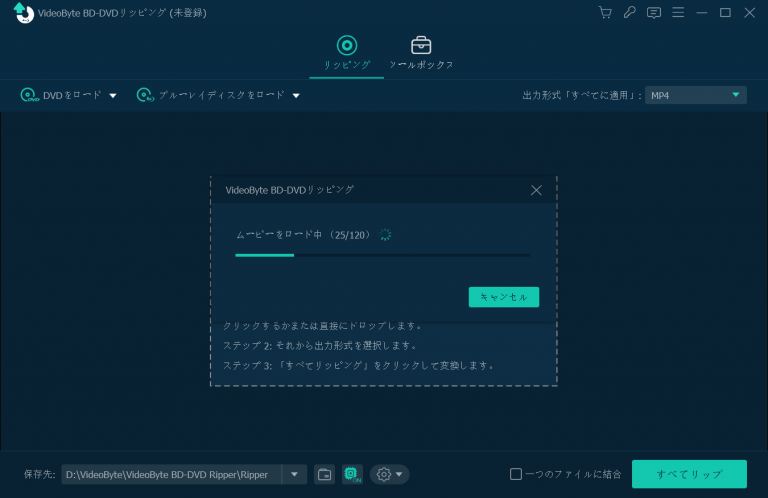
2、変換したいプレイリストを選ぶ
ロードが済んだら、ソフトはDVDディスク中にあるすべての動画を表示します。変換したいプレイリストにチェックを入れてください。
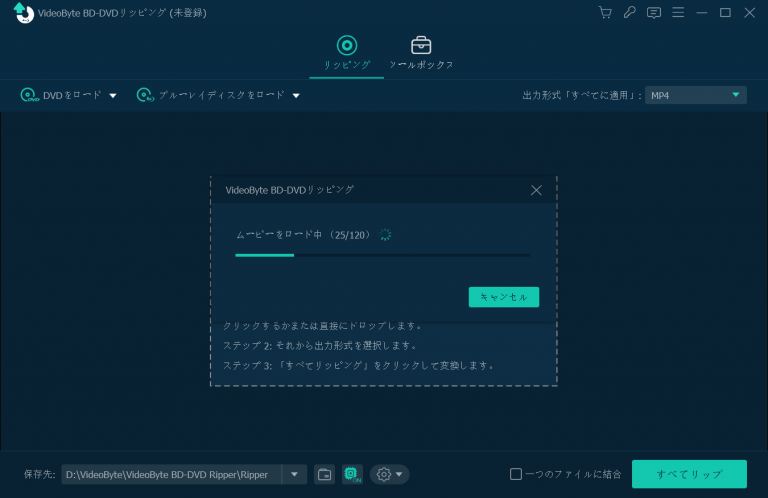
3、出力形式を指定する
そして、 「プロファイル」 をクリックすると、出力可能の形式のリストが現れます。WMV動画に変換する場合、 「普通のビデオ」 から 「WMV」 を選択してください。
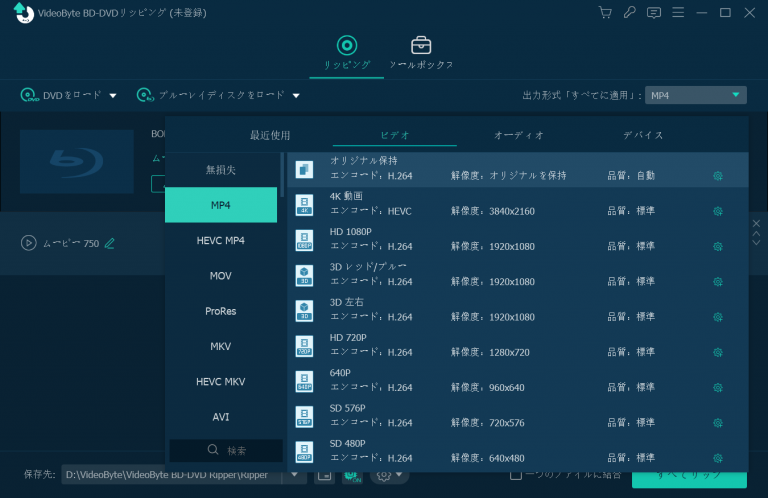
4、出力を開始する
「プロフィール」 の下にある 「参照」 ボタンを押しファイルの保存先を指定できます。最後に、 「変換」 をクリックして、出力を開始します。完成するまでにお待ちください。
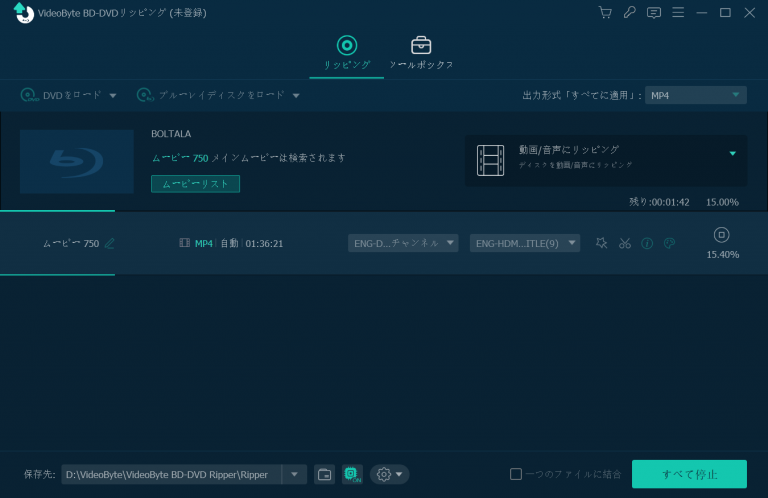
最後、変換されたWMV動画をスマホに転送すればいいです。DVDだけでなく、「VideoByte BD-DVDリッピング」はブルーレイにも対応します。

